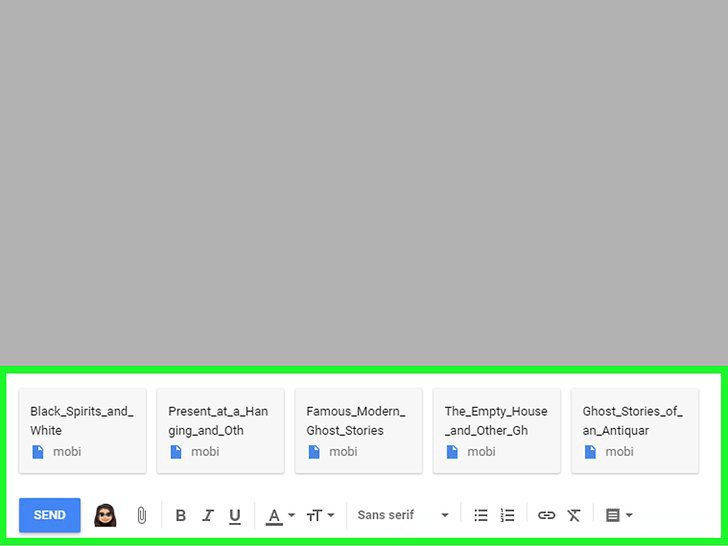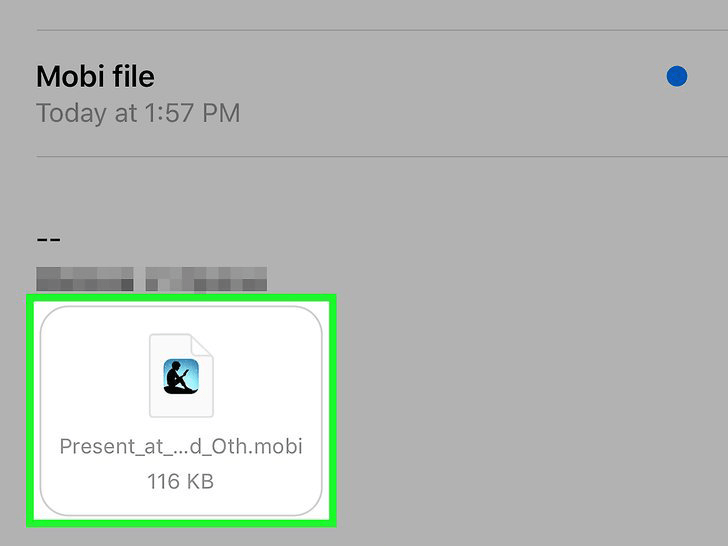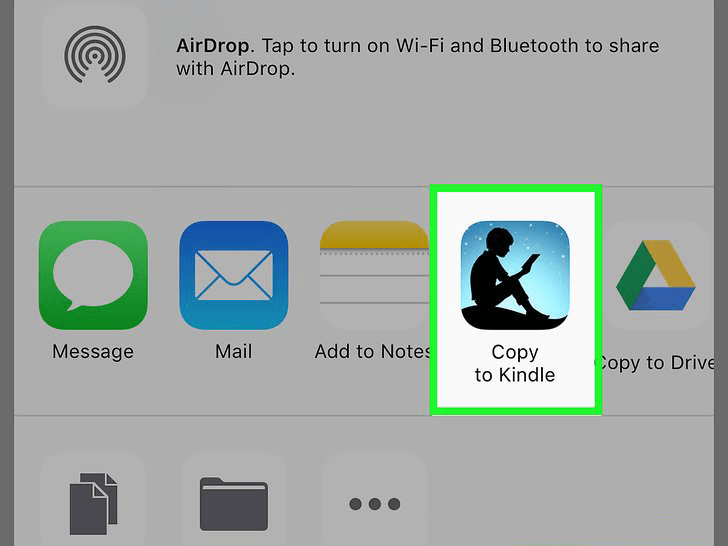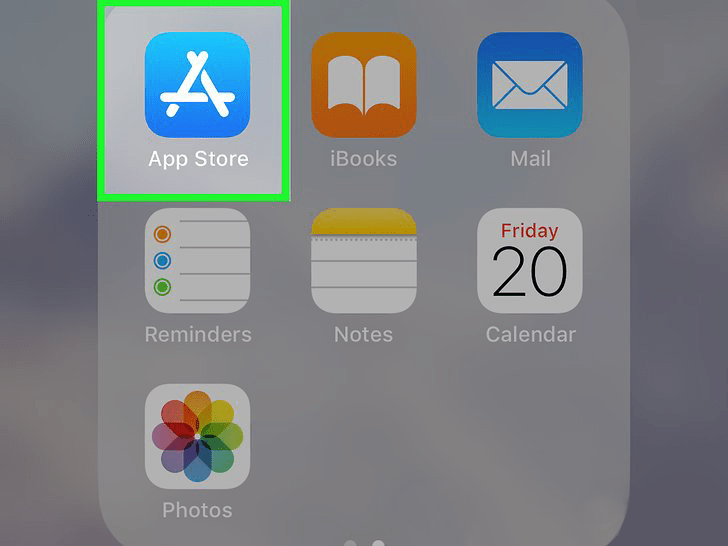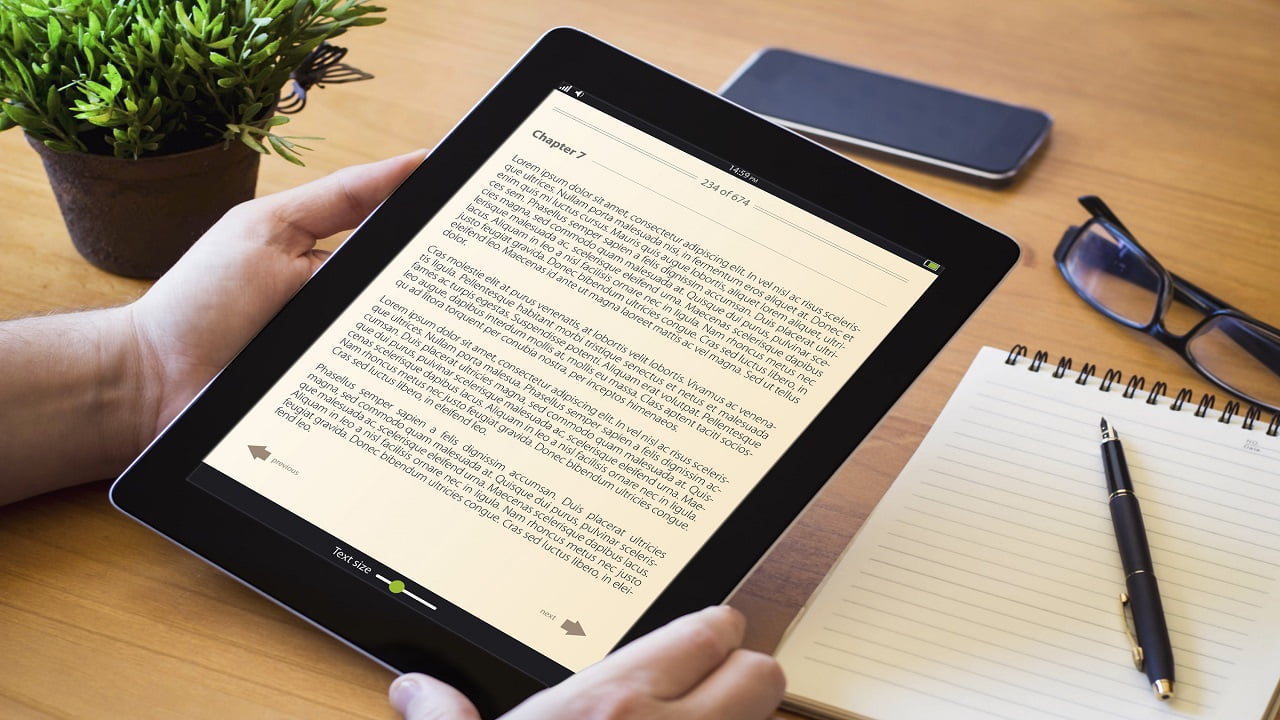
12
مه
نحوه باز کردن فایلهای Mobi در iPhone یا iPad
Comments
تدسا به شما می آموزد که چگونه کتابهای الکترونیکی با فرمت MOBI را با استفاده از Kindle یا MOBI Reader در iPhone یا iPad بخوانید.در ادامه با مجله توسعه دهندگان همراه باشید.
روش اول : با استفاده از برنامه Kindle
- فایل MOBI را برای خودتان ایمیل کنید. برنامه Kindle فقط کتابهای MOBI را که از طریق برنامه خریده اید، نشان می دهد. بارگیری فایل به عنوان پیوست ایمیل باعث می شود تا بتوانید فایل را باز کنید. برای یادگیری نحوه ی ارسال پیوست به مبحث فایل های ایمیل مراجعه نمایید.
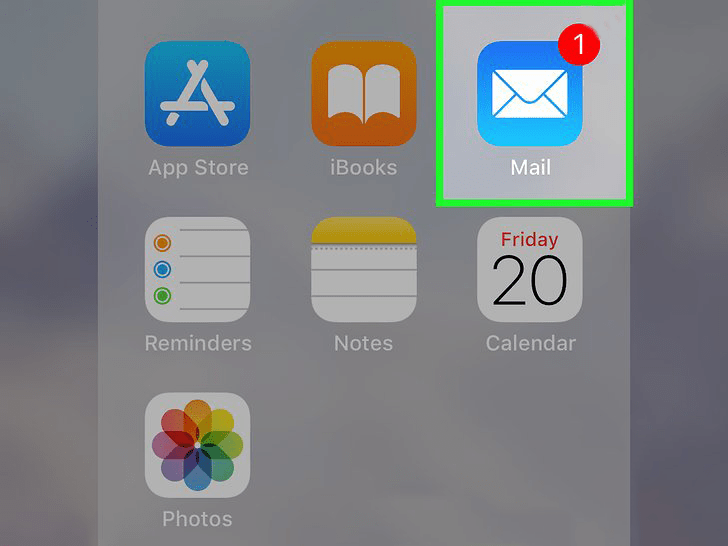
- برنامه ی Mail را در آیفون یا آی پدتان باز کنید. رنگ این برنامه، آبی با آیکون نامه ای شکل است که معمولا در پایین صفحه قرار دارد.
- اگر از یک برنامه متفاوت برای ایمیل استفاده می کنید، به جایش آن را باز کنید.
- روی پیامی که حاوی پرونده MOBI است، بزنید. محتوای پیام ظاهر می شود.
- بر روی دکمه ی Tap to Download بزنید. این دکمه در پایین پیام است، آیکون Kindle با “Tap to Download” بعدی جایگزین می شود.
- بر روی آیکون Kindle کلیک کنید. این آیکون، دقیقا در جایی که دکمه ی “Tap to Download” است، قرار دارد. یک منو ظاهر میشود.
- بر روی Copy to Kindle بزنید. برای پیدا کردن این گزینه، باید نمادها را در بالای فهرست بکشید. با این کار پرونده MOBI در برنامه Kindle باز میشود.
روش دوم : از MOBI Reader استفاده کنید.
- برنامه ی App Store را باز کنید. معمولا میتوانید این برنامه را در صفحه ی اصلی پیدا کنید.
- بر روی Search بزنید. این دکمه در سمت راست و پایین صفحه است.
- mobi reader را در نوار سرچ (جستجو)، تایپ کنید. لیستی از نتایج ظاهر میشود.
- بر روی دکمه ی Get در “MOBI Reader.” بزنید. این برنامه با آیکون آبی رنگ است که اسم “MOBI” در بالای یک کتاب باز قرار دارد.
- بر روی دکمه ی Install بزنید. MOBI Reader در آیفون یا آی پدتان دانلود میشود.
- MOBI Reader را باز کنید. اگر هنوز در برنامه ی App Store هستید، بر روی Open بزنید. به بیانی، بر روی آیکون آبی رنگ “MOBI” بزنید.
- به پوشه ای که شامل فایل MOBI است، بروید. اگر آن را از مرورگر وب خود دانلود کرده باشید، احتمالاً در فولدر Recently Downloaded قرار دارد.
- اگر فایل MOBI در یک سرویس ابری مانند Google Drive یا Dropbox ذخیره شود، می توانید آن سرویس ها را در MOBI Reader اضافه کنید. روی گوشه سمت راست بالای صفحه، روی Edit ضربه بزنید، سرویس ابری خود را انتخاب کنید، سپس دستورالعمل های روی صفحه را برای دسترسی به فایل دنبال کنید.
- بر روی فایل MOBI بزنید. این کار باعث میشود تا یک فایل برای خواندن در برنامه ی MOBI Reader باز شود.
- اگر فایل MOBI در فضای ابری باشد، ممکن است چند دقیقه زمان ببرد تا آن را قبل از باز شدن، دانلود کنید.